文件格式转换软件Okdo Document Converter Pro
时间:2019-12-29 14:45:18 作者:无名 浏览量:43
文件格式转换器(Okdo Document Converter Pro)安装步骤
1、下载名为“OkdoDocumentConverterPro.zip”的文件格式转换器软件包,解压缩后得到.exe安装文件和破解补丁文件夹,使用鼠标左键双击打开该文件。

2、进入安装程序后,提示文件格式转换器版本为5.0,确认安装后,点击下方的“Next”。
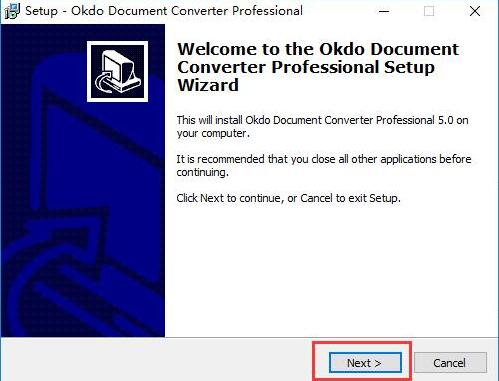
文件格式转换软件Okdo Document Converter Pro图二
3、用户需要在这里阅读用户协议,建议仔细阅读,阅读完成后如无异议,则单击选中“I accept the agreement”表示同意协议,然后单击“Next”。
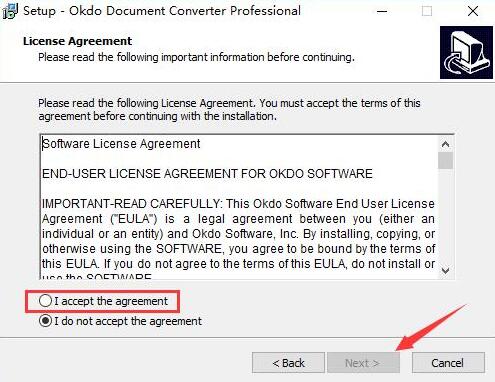
文件格式转换软件Okdo Document Converter Pro图三
4、使用鼠标左键点击“Browse”选择文件格式转换器的安装目录,此处不建议安装在C盘,如果C盘文件过多的话会影响计算机的运行速度。选择完成后点击“Next”进入下一步。

文件格式转换软件Okdo Document Converter Pro图四
5、然后点击“Browse”选择文件格式转换器的开始菜单文件夹,一般使用默认设置即可,如果不需要开始菜单文件夹的话,可以勾选左下角的“Don\'t create a Start Menu folder”取消创建。确认选择无误后,点击下方的“Next”。
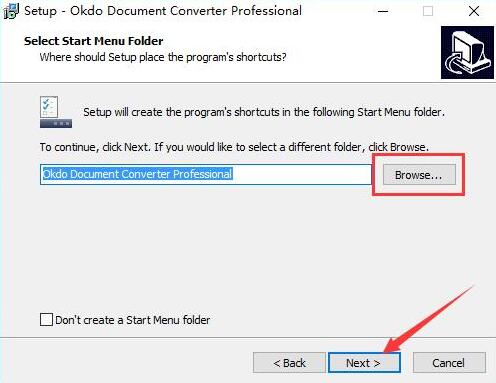
文件格式转换软件Okdo Document Converter Pro图五
6、如果用户想要创建桌面快捷方式的话,则用鼠标左键单击勾选“Create a desktop icon”;如果需要创建快速启动栏图标的话,则勾选“Create a Quick Launch icon”。选择完成后,点击“Next”进入下一步。
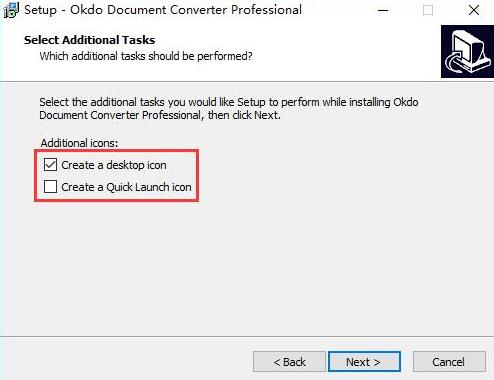
文件格式转换软件Okdo Document Converter Pro图六
7、确认之前选择的安装设置无误后,点击下方的“Install”开始安装。

文件格式转换软件Okdo Document Converter Pro图七
8、等待文件格式转换器安装,这个过程大约需要3分钟,请耐心等待。
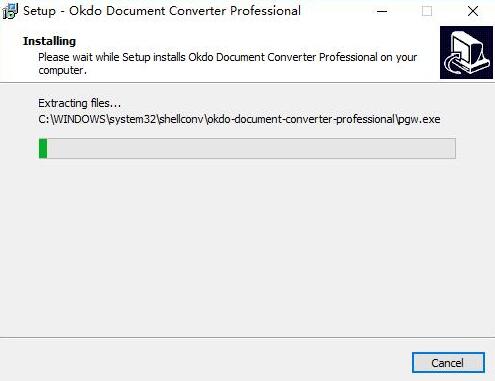
文件格式转换软件Okdo Document Converter Pro图八
Okdo All to Image Converter 5.6 汉化版
- 软件性质:国外软件
- 授权方式:共享版
- 软件语言:汉化中文
- 软件大小:17507 KB
- 下载次数:88 次
- 更新时间:2019/12/14 2:37:59
- 运行平台:WinAll...
- 软件描述:怎么将PDF转换成JPG格式?PDF文档可以转换成图片文件吗?极速小编为你介绍这... [立即下载]
相关资讯
相关软件
软件资讯排行
- 荔枝FM成立6年引来了新的纠纷?
- 10000单司机告诉你:滴滴也存在二八定律,怎...
- 炸弹小分队玩法详解 对战小技巧汇总
- 在美柚APP上广告推行投进是怎样做的?
- 手把手教你如何用“天眼查”第一时间发掘短...
- B612——带给你童话感觉的自拍神器
- 携程网怎么抢低价机票 携程抢低价机票技巧
- 知乎里边的小技巧,把握这些你就能轻松做推...
- 如何用作业帮快速寻找答案
- 美团小技巧、你学到了吗?
最新软件资讯
- 右键菜单管理工具Easy Context Menu使用介绍...
- 一键还原硬盘版安装教程
- 文件格式转换软件Okdo Document Converter ...
- 搜狗手机输入法下载介绍
- 稞麦视频转换器下载安装使用教学指南
- 解压密码破解工具包安装教程
- 机械设计软件SolidWorks
- 黑手党2修改器及破解试玩教学
- 汉王ocr软件下载
- swf文件播放器
软件教程分类
更多常用电脑软件
更多同类软件专题





